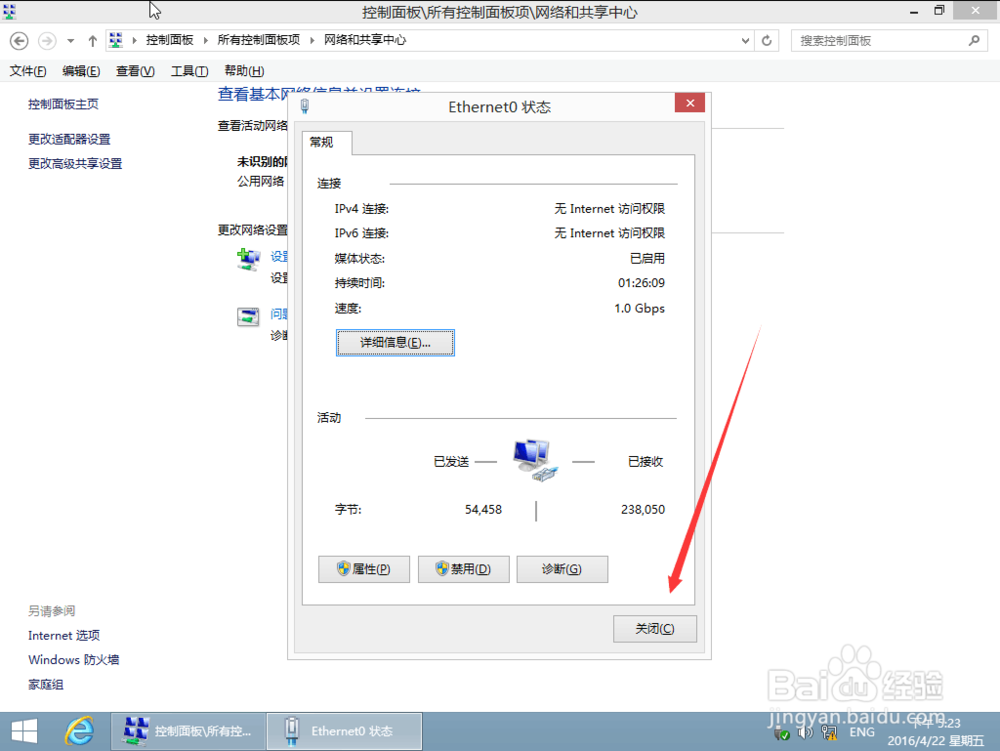1、鼠标移动到左下角单击打开【开始】菜单。
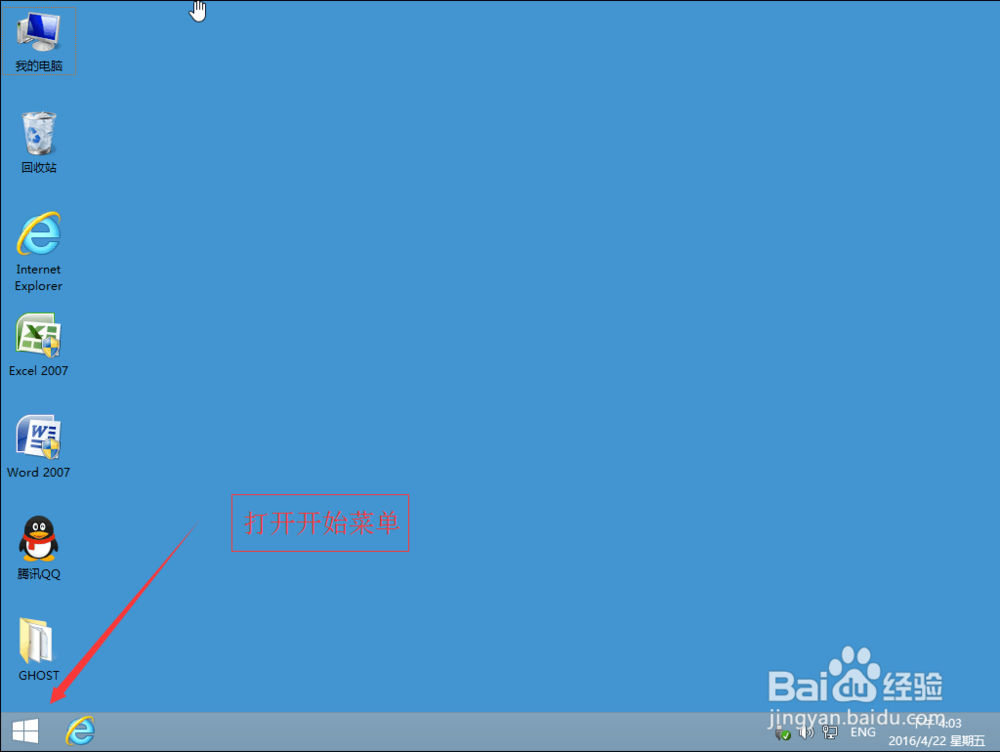
2、单击【向下箭头】打开菜单。
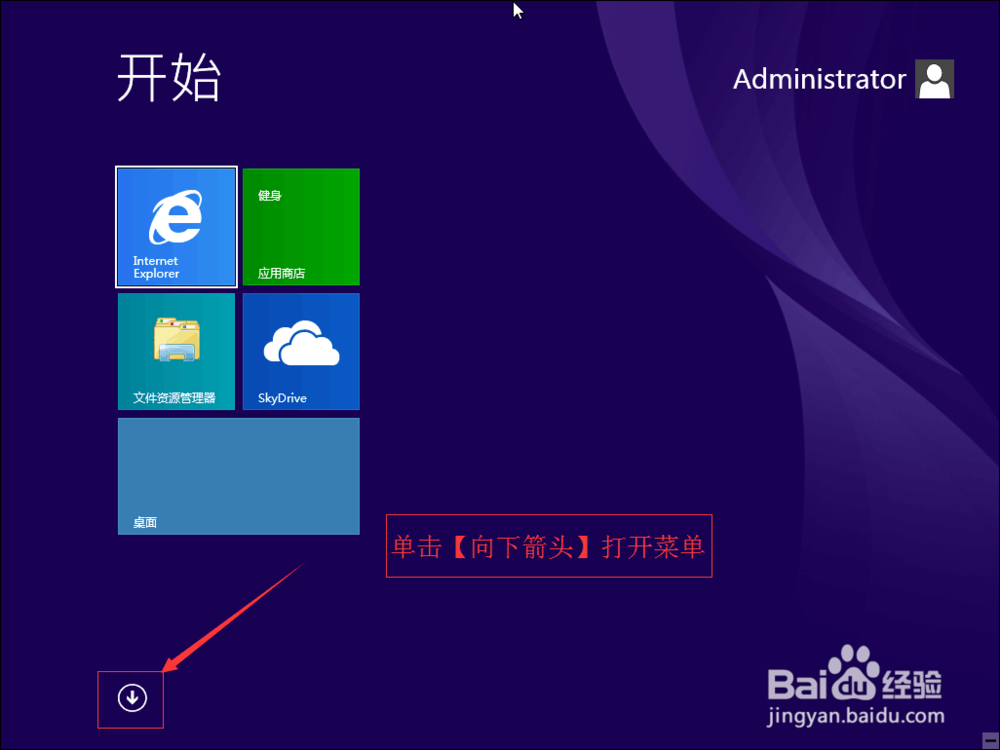
3、通过左右滑动按钮找到【控制面板】单击打开。

4、单击打开【网络和共享中心】。
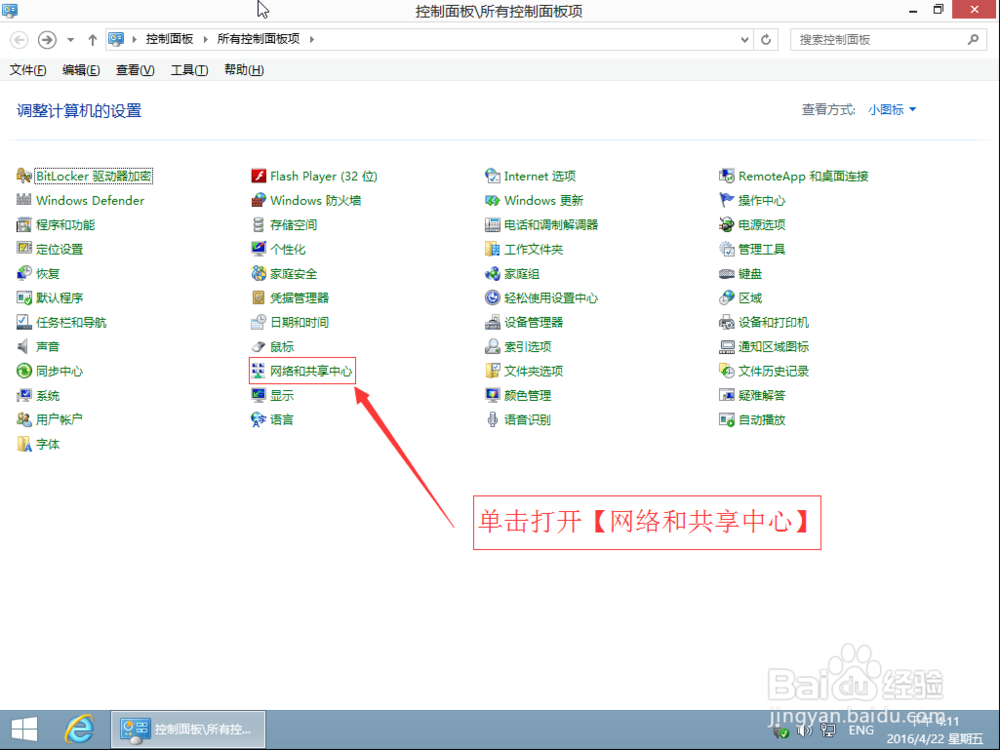
5、单击【Ethernet0】。
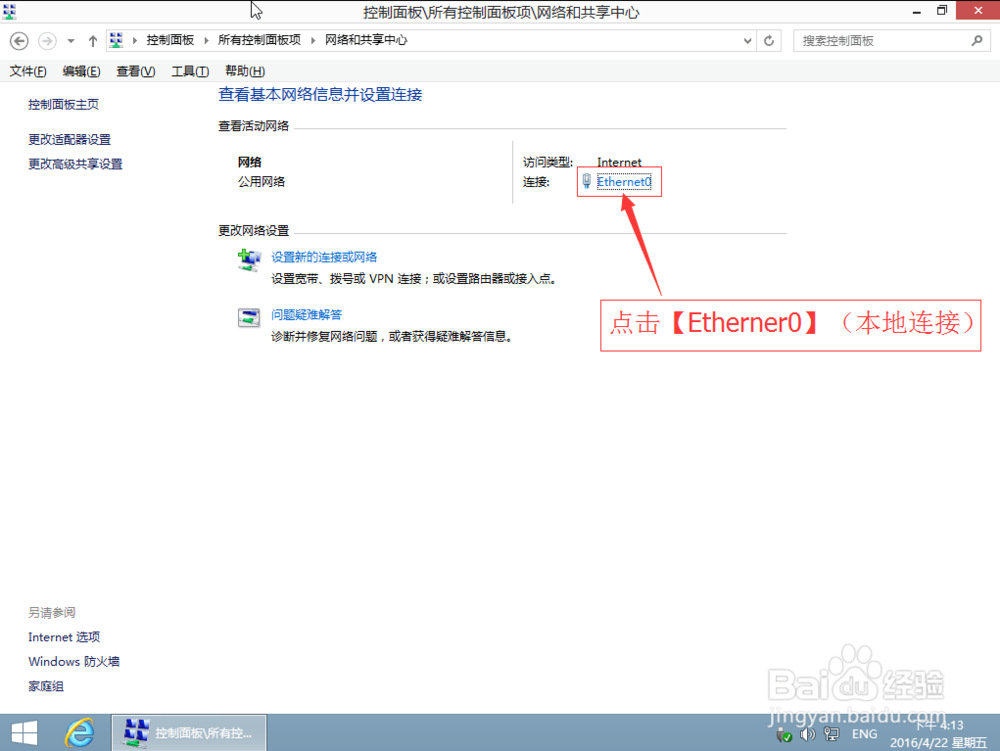
6、单击【属性】。
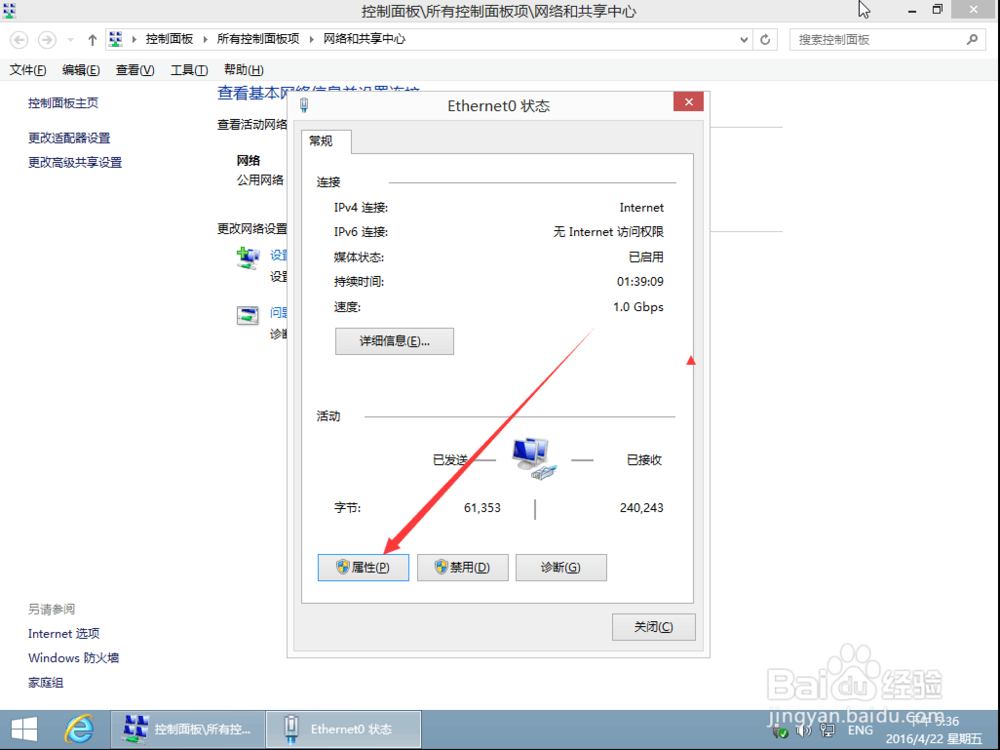
7、使用列表上下按钮找到【Internet 协议版本 4(TCP/IPv4)】双击进入设置。
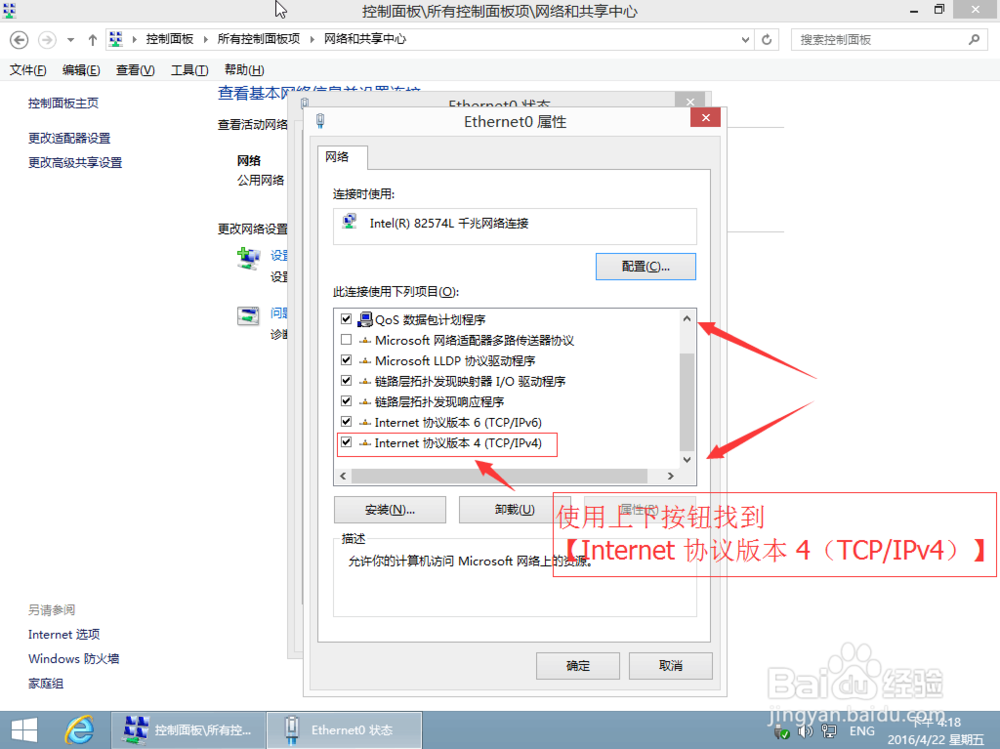
8、常规设置界面介绍,选择手动选项进入设置。
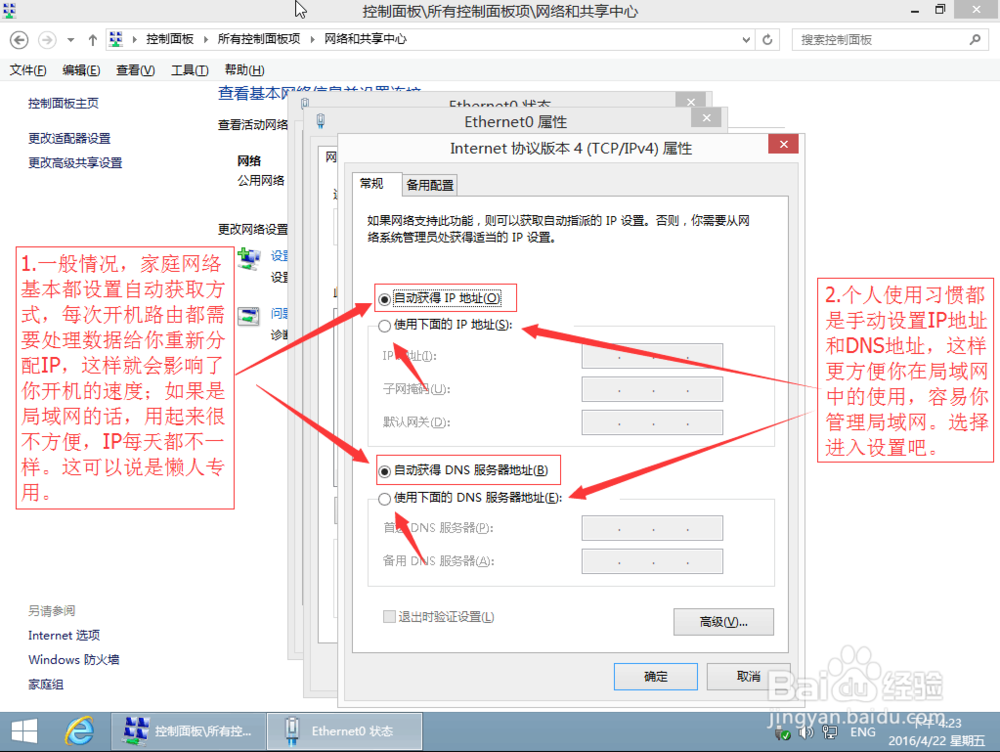
9、【默认网关】栏介绍。
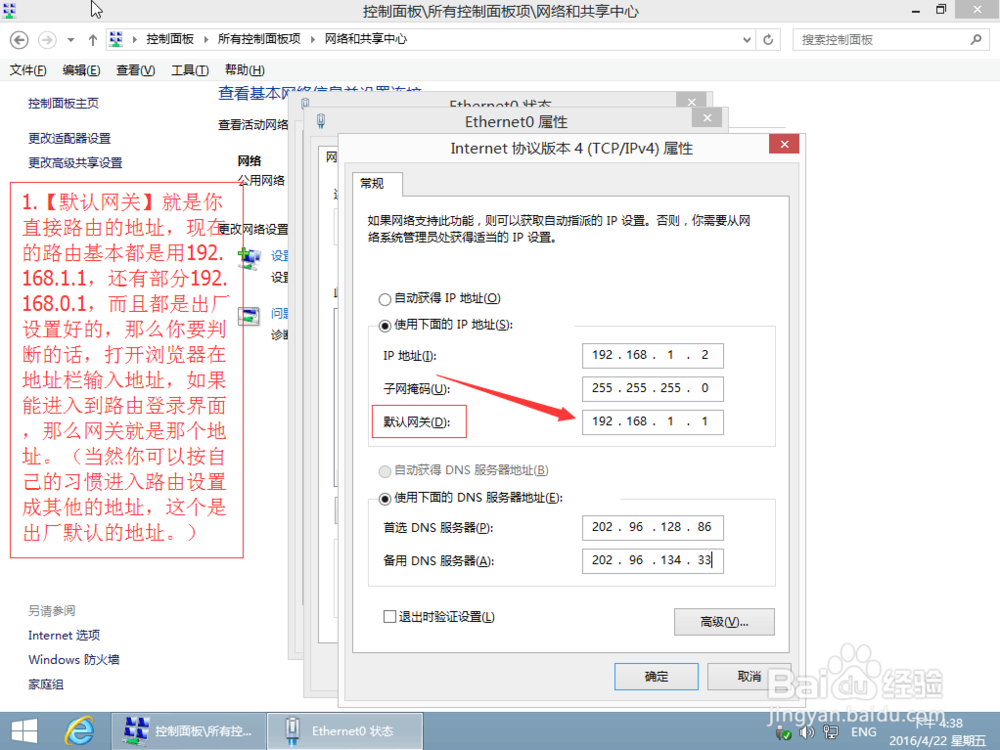
10、【IP地址】栏介绍。
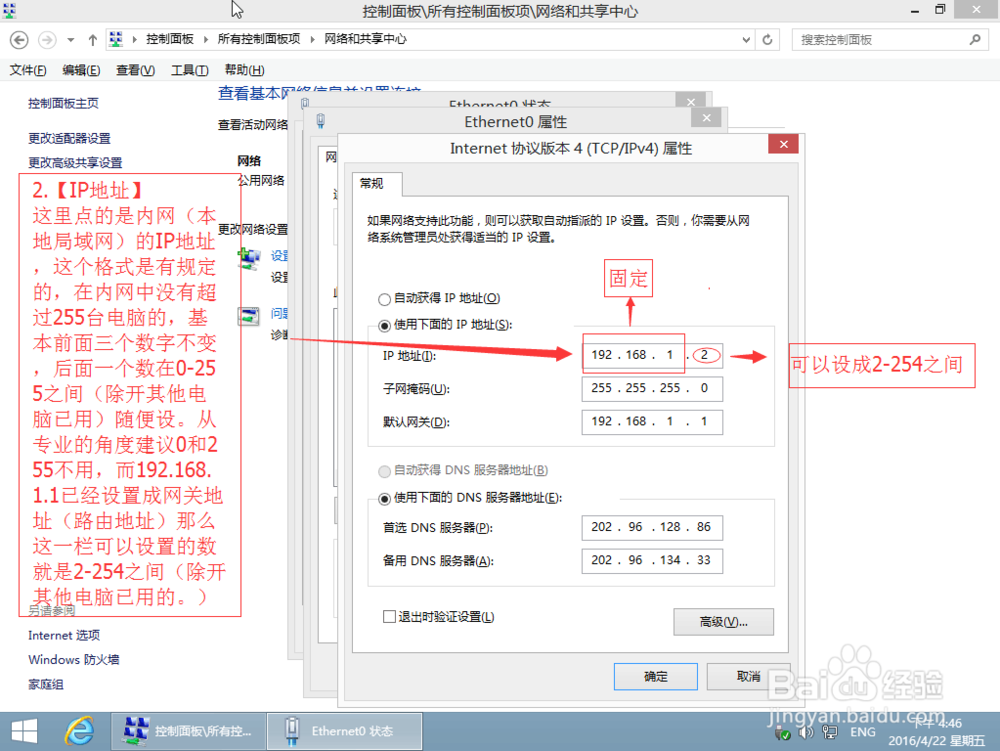
11、【子网掩码】与【DNS服务器地址】栏介绍。

12、设置完成,点击【确定】。
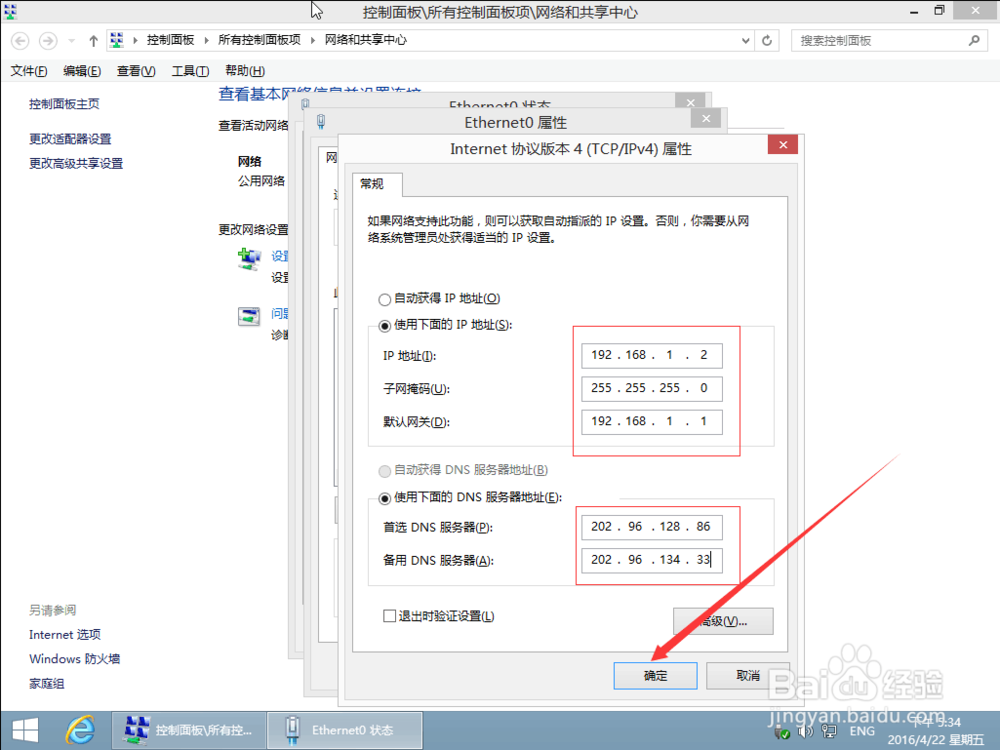
13、单击【确定】。
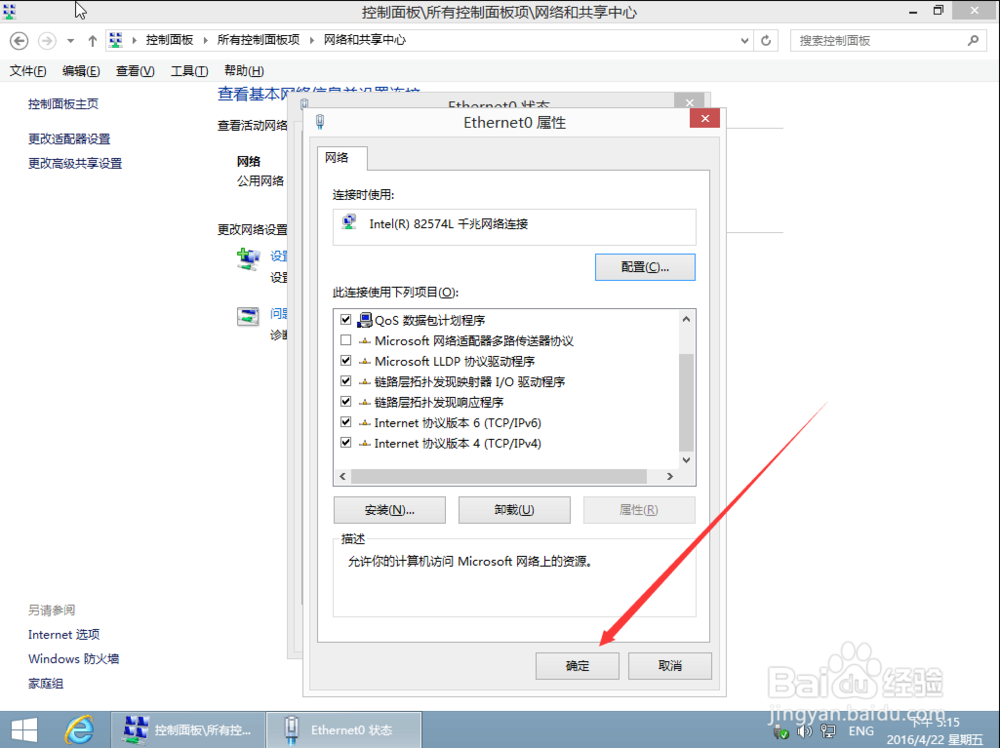
14、单击【详细信息】可以看到刚才设置的信息。

15、看完【详细信息】点击【关闭】。
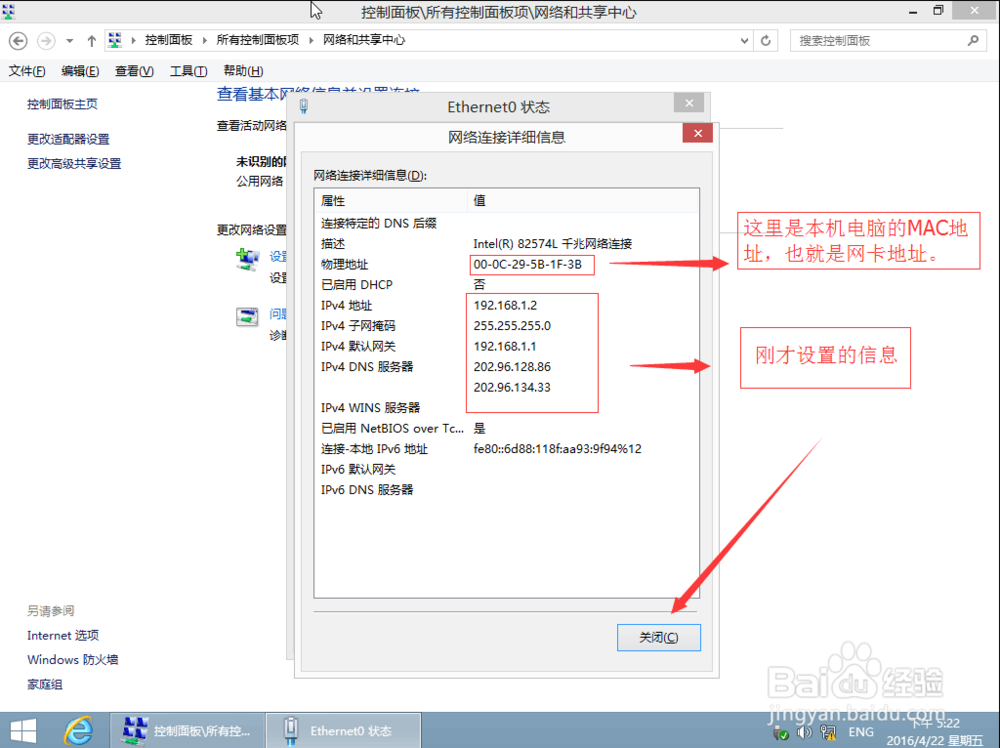
16、点击【关闭】完成设置。